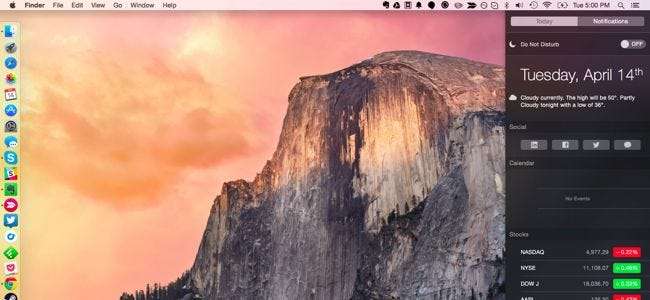
Mac OS X 10.10 Yosemite introduziu um novo Centro de Notificação. É semelhante ao centro de notificação encontrado no iOS, reunindo widgets e notificações em um único local.
O centro de notificação normalmente oferece widgets e uma lista de notificações anteriores. Você também pode estendê-lo com scripts poderosos, graças a um aplicativo de terceiros.
Acessando a Central de Notificações
Para acessar a central de notificações, basta clicar no botão no canto superior direito da tela - aquele na extremidade direita da barra de menu superior. Você também pode deslizar do lado direito do trackpad do seu Mac com dois dedos. Clique fora da central de notificações e ela se ocultará automaticamente.
Não há atalho de teclado que abre a central de notificações, pelo menos por padrão. Se desejar definir um atalho de teclado personalizado para isso, abra a janela Preferências do Sistema (menu Apple> Preferências do Sistema), clique em Teclado, selecione a guia Atalhos e crie um atalho para “Mostrar Centro de Notificação” no Controle da Missão.
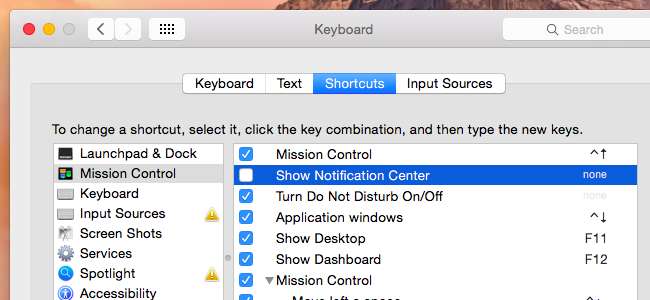
Visualização Hoje, também conhecida como Widgets
RELACIONADOS: 8 truques de navegação que todo usuário de iPad precisa saber
Por padrão, a central de notificações mostra a visualização “Hoje”, que é semelhante à visualização Hoje, que você verá se deslizar de cima para baixo em um iPhone ou tela do iPad . Você verá uma variedade de widgets, incluindo Hoje, Social (para Facebook, Twitter, LinkedIn e Mensagens), Calendário, Ações, Meteorologia, Calculadora, Relógio Mundial e iTunes.
Tecnicamente, não são widgets. Eles são “hoje extensões , ”Porque eles estendem a visualização Hoje na central de notificações com mais informações. É por isso que você os encontrará listados no painel Extensões na janela Preferências do Sistema.
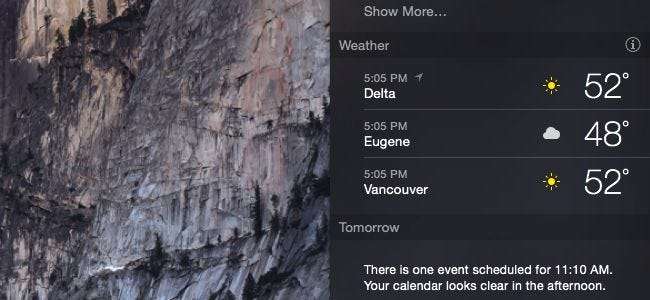
Para configurar um widget, passe o cursor do mouse sobre ele e você verá um ícone “i” aparecer. Clique nele para editar as configurações do widget. Por exemplo, é assim que você pode editar a lista de locais que o widget de Clima exibe ou como você pode escolher a lista de ações exibida no widget de Ações. (Isso deve ser feito enquanto você estiver na visualização de widget "normal", não na visualização "Editar".)
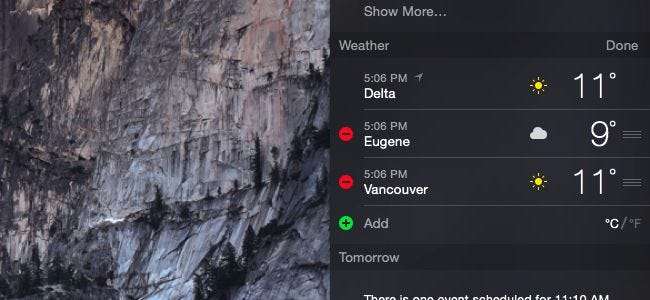
Para escolher quais widgets são exibidos, clique no botão Editar na parte inferior da tela. Arraste e solte os widgets para frente e para trás ou clique nos botões de sinal de menos e mais para adicioná-los ou removê-los. Você também pode arrastar os widgets para cima e para baixo para reorganizá-los na lista.
Você encontrará widgets da própria Apple na lista de widgets disponíveis, bem como widgets instalados por aplicativos de terceiros que você usa em seu Mac. Daqui para frente, mais aplicativos Mac provavelmente incluirão extensões Today.
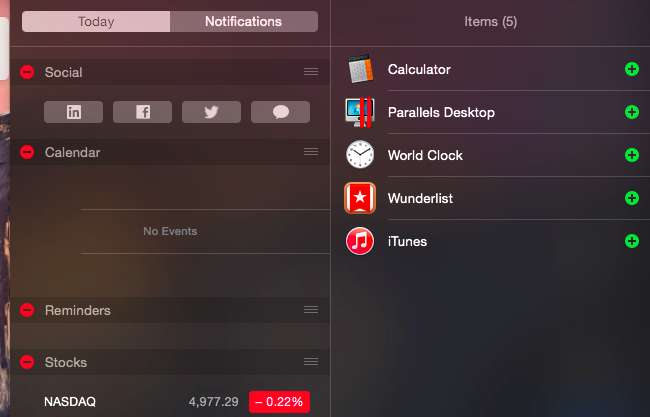
Notificações
Clique na guia Notificações e você verá uma lista de notificações que apareceram em seu Mac, classificadas pelo aplicativo que as exibiu. Esta é uma maneira fácil de verificar as notificações que você pode ter confundido - mensagens, e-mails e qualquer outro aplicativo que o notifique sobre.
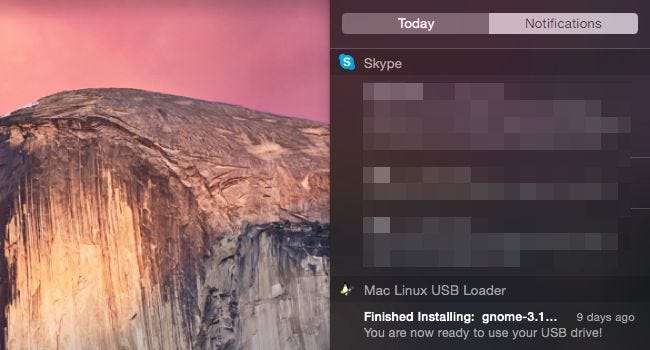
RELACIONADOS: Como gerenciar notificações no iPhone e iPad
Para personalizar quais notificações aparecem aqui, clique no ícone de engrenagem na parte inferior da lista de notificações ou abra a janela Preferências do Sistema e clique em Notificações. Você encontrará uma lista de aplicativos instalados que podem exibir notificações e pode classificar a ordem em que aparecem na lista, quais tipos de notificações eles podem exibir e quantas notificações aparecem na central de notificações. Essas opções são um pouco como gerenciamento de notificações em um iPhone ou iPad .

Você pode definir um modo “Não perturbe” para evitar que as notificações o incomodem. Por exemplo, você pode definir isso para desativar automaticamente as notificações fora do horário comercial, evitando que e-mails comerciais apareçam na sua direção.
Você também verá um botão alternar "Não perturbe" na parte superior da visualização Hoje, permitindo que você ative ou desative esse modo rapidamente.
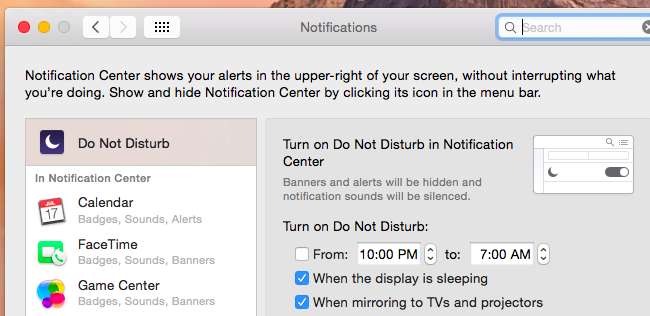
Scripts avançados com scripts de hoje
Você pode fazer muito com o centro de notificação. Por exemplo, o aplicativo Today Scripts permite que você use scripts que exibem sua saída como widgets no painel Hoje. Você pode usar este aplicativo para exibir itens de um feed RSS, verificar se um servidor está online, mostrar os principais processos usando recursos em seu Mac, exibir o armazenamento disponível e uma variedade de outras coisas - desde informações na Internet até estatísticas do sistema de seu Mac.
Para começar, visite a página Today Scripts no GitHub . Depois de instalado, verifique esta lista de scripts de exemplo para inspiração e alguns scripts úteis, você pode simplesmente copiar e colar.
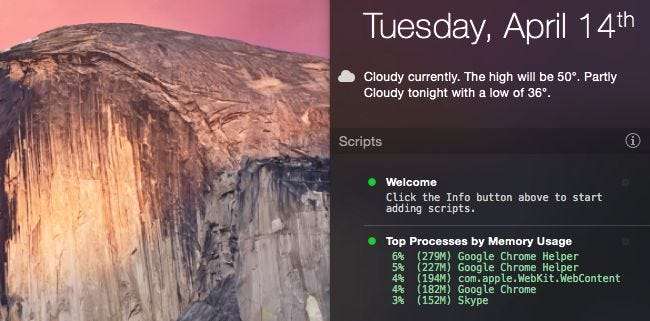
Os widgets no centro de notificação são certamente mais úteis do que o painel , que exibia widgets em uma interface de tela inteira. É por isso que o Mac OS X Yosemite começou a ocultar a interface do painel antigo por padrão.




![Opera 11 adiciona empilhamento de guias, extensões e muito mais [Screenshot Tour]](https://cdn.thefastcode.com/static/thumbs/opera-11-adds-tab-stacking-extensions-and-more-screenshot-tour.jpg)


![Bookmarklet Fun: Verifique o Google Analytics para hoje [update]](https://cdn.thefastcode.com/static/thumbs/bookmarklet-fun-check-google-analytics-for-today-update.jpg)